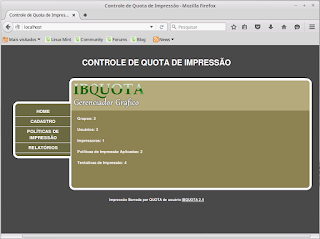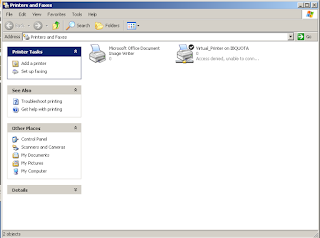Para quem não tem tempo, ou conhecimento, e tem interesse em conhecer como o IBQUOTA funciona, esta aqui uma opção interessante. Segue máquina virtual pronta, totalmente configurada com o apache, php, cups, mysql, ibquota, etc.
A máquina virtual foi instalada com o Linux Mint versão número 17.3. Para executar, você precisa instalar o
VirtualBox. Ele funciona em Linux e em Windows. Super tranquilo de instalar.
Passo 01: Instalação do VirtualBox
Basta seguir o passo a passo no site do
VirtualBox. São 108MB.
 |
| Tela inicial do VirtualBox |
O VirtualBox é muito simples, a imagem acima mostra a tela inicial. Você pode criar várias máquinas virtuais. No nosso caso, iremos importar uma máquina virtual pronta.
Passo 02: Download da Máquina Virtual
Passo 03: Importar Máquina Virtual
Abra o VirtualBox e clique no menu "
Arquivo (F)" e em "
Importar Appliance...". Abrirá a seguinte janela:
 |
| Importar Appliance Virtual |
Selecionar o arquivo com extensão OVA, após download, conforme
seta vermelha acima. Seleção do arquivo:
 |
| VirtualBox: Seleciona o arquivo OVA. |
 |
| VirtualBox: Informações da máquina virtual. |
 |
| Processo de Importação, demora uns 5 minutos. |
|
 |
| VirtualBox: Máquina Virtual Importada |
A máquina Virtual poderá ser alterada conforme sua necessidade e característica da sua máquina, por padrão a configuração da máquina virtual é:
Processadores: 2 CPUs
Memória: 1300MB
Rede: Bridge. Deve existir um servidor de DHCP na rede, ou então você terá que configurar um IP manualmente. Neste modo, outro computador da rede conseguirá localizar o servidor de impressão.
Passo 04: Executar a máquina Virtual
 |
| VirtualBox: Máquina Virtual iniciada |
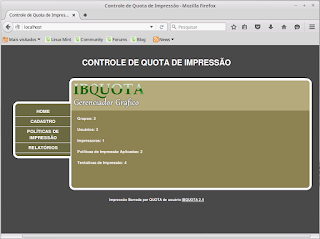 |
| Acesso ao Gerenciador Gráfico (GG) |
O acesso ao Gerenciador Gráfico do IBQUOTA é muito simplificado, basta digitar http://localhost no navegador. Há alguns cadastros pré-configurados (usuários, grupos, impressora e política de impressão).
 |
| Rodando o Daemon do IBQUOTA |
O serviço do ibquota, também chamado de DAEMON, é executado conforme mostrado acima.
Passo 05: Teste de Impressão
Para realizar o teste é necessário que a máquina virtual seja acessível pela rede, por este motivo a placa de rede está configurada como Bridge. Será necessário serviço de entrega automática de IP (DHCP), ou então terá que configurar o IP, mascara de rede, gateway e DNS manualmente.
Através de outro computador, também em rede, faça a instalação da impressora, você irá precisar o endereço IP da máquina virtual para ajudar a instalar a impressão.
O ideal é que a máquina de teste esteja em Domínio, para o IBQUOTA identificar o usuário dono da impressão. Senão o usuário não será identificado.
Passo 06: Cadastro da fila de impressão na estação
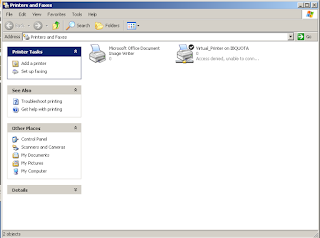 |
| IBQUOTA: Fila de impressão cadastrada no Windows |
A fila de impressão foi cadastrada em uma máquina com Windows XP, fora do domínio. Ou seja, o ibquota não irá identificar o usuário que está logado na estação. Este é apenas um teste, e eu não tive tempo de montar um ambiente com Windows Active Directory.
É importante lembrar a fila de impressão que deve ser instalada na estação é a VIRTUAL, senão as quotas não serão identificadas.
Passo 07: Ver relatório
Após algumas impressões, segue o relatório do Gerenciador Gráfico:
 |
| Relatório de impresão |
Veja que o usuário foi identificado como "unknown", por causa que a estação Windows não estava inserida no domínio.
Banco de Dados Mysql do IBQUOTA
O gerenciador de banco de dados utilizado é o MySQL, e o nome do banco "IBQUOTA". Há muitas informações que não estão nos relatórios. Por exemplo, o nome/ip da estação que enviou o job.
 |
| Shell do MySQL |
Para quem tem facilidade em implementar páginas em PHP, pode criar facilmente o relatório desejado.
Conclusão
É uma maneira simples de entender como funciona o gerenciador de cota de impressão. Testei ser o mais claro possível, mas qualquer dúvida, faça um comentário.
Cuidado: Esta instalação não deve ser executada em produção, pois as senhas são "ibquota" e não possui firewall. O objetivo desta máquina virtual é apenas mostrar como o servidor de impressão funciona.